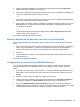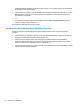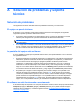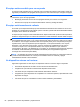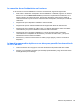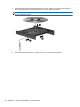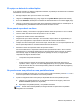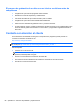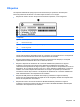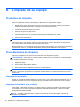HP Notebook PC User's Guide - Linux
Table Of Contents
- Bienvenido
- Reconocimiento del equipo
- Redes
- Uso de un Proveedor de servicios de Internet (ISP)
- Identificación de los iconos del estado de la red y de las conexiones inalámbricas
- Creación de una conexión inalámbrica (sólo en algunos modelos)
- Uso de una WLAN
- Uso de dispositivos inalámbricos Bluetooth (sólo en algunos modelos)
- Conexión a una red cableada
- Teclado y dispositivos señaladores
- Multimedia
- Administración de energía
- Apagado del equipo
- Configuración de opciones de energía
- Uso de alimentación por batería
- Visualización de la carga restante de la batería
- Inserción o extracción de la batería
- Carga de una batería
- Maximización de la duración de la batería
- Administración de los niveles de batería baja
- Identificación de niveles de batería bajos
- Resolución de nivel de batería bajo
- Para solucionar un nivel de batería bajo cuando se dispone de alimentación externa
- Para resolver un nivel de batería bajo cuando una batería cargada esté disponible
- Para resolver un nivel de batería bajo cuando no disponga de una fuente de energía
- Para resolver un nivel de batería bajo cuando su equipo no pueda salir de la hibernación
- Ahorro de la energía de la batería
- Almacenamiento de una batería
- Eliminación de una batería usada
- Sustitución de la batería
- Uso de alimentación de CA externa
- Unidades
- Tarjetas y dispositivos externos
- Módulos de memoria
- Seguridad
- Protección del equipo
- Uso de contraseñas
- Uso de Automatic DriveLock de la utilidad de configuración del equipo
- Uso de software de firewall
- Instalación de un cable de seguridad opcional
- Uso del lector de huellas digitales (sólo en algunos modelos)
- Copias de seguridad y recuperación
- Utilidad de configuración del equipo (BIOS) y Advanced System Diagnostics (Diagnóstico avanzado del ...
- MultiBoot
- Solución de problemas y soporte técnico
- Solución de problemas
- El equipo no puede iniciarse
- La pantalla del equipo está en blanco
- El software no está funcionando correctamente
- El equipo está encendido pero no responde
- El equipo está inusualmente caliente
- Un dispositivo externo no funciona
- La conexión de red inalámbrica no funciona
- La bandeja para medios ópticos no se abre para permitir la extracción de un CD o un DVD
- El equipo no detecta la unidad óptica
- No se puede reproducir un disco
- No puede verse una película en una pantalla externa
- El proceso de grabación de un disco no se inicia o se detiene antes de completarse
- Contacto con atención al cliente
- Etiquetas
- Solución de problemas
- Limpieza de su equipo
- Especificaciones
- Descarga electrostática
- Índice

El equipo no detecta la unidad óptica
Si su sistema operativo no detecta un dispositivo instalado, es posible que el software del controlador
esté faltando o se encuentre dañado.
1. Extraiga cualquier disco que se encuentre en la unidad.
2. Haga clic en Computer (Equipo) y luego haga clic en System Monitor (Monitor del sistema).
3. En la ficha Hardware, identifique el Controlador de almacenamiento en la columna Type (Tipo).
4. Haga clic en el triángulo que está al lado de los dispositivos hasta localizar su unidad óptica. Si
la unidad aparece, probablemente está funcionando de forma correcta.
No se puede reproducir un disco
● Guarde su trabajo y cierre todos los programas abiertos antes de reproducir un CD o un DVD.
●
Cierre la sesión de Internet antes de reproducir un CD o un DVD.
●
Asegúrese de insertar el disco adecuadamente.
●
Asegúrese de que el disco esté limpio. Si es necesario, limpie el disco con agua filtrada y un
paño que no deje pelusas. Limpie desde el centro del disco hacia el borde externo.
●
Verifique si el disco está rayado. Si encuentra rayas, trate el disco con un kit para reparación de
discos ópticos disponible en muchas tiendas de artículos electrónicos.
● Desactive el modo de suspensión antes de reproducir el disco.
No inicie la hibernación o suspensión mientras está reproduciendo un disco. De lo contrario,
podrá aparecer un mensaje de advertencia que le preguntará si desea continuar. Si aparece
este mensaje, haga clic en No (No). Después de que haga clic en No, el equipo puede
comportarse de alguna de estas formas:
◦
La reproducción puede reanudarse.
– o –
◦ Puede cerrarse la ventana de reproducción del programa multimedia. Para volver a
reproducir el disco, haga clic en el botón Play (Reproducir) de su programa multimedia a
fin de reiniciar el disco. En casos excepcionales, podrá ser necesario salir del programa y
reiniciarlo a continuación.
No puede verse una película en una pantalla externa
1. Si tanto la pantalla del equipo como un monitor externo están encendidos, presione fn+f4 una o
más veces para alternar la exhibición entre ambas pantallas.
2. Ajuste la configuración del monitor para que la pantalla externa sea la pantalla principal:
a. Haga clic con el botón derecho en un área libre del escritorio del equipo y seleccione
Screen resolution (Resolución de pantalla).
b. Especifique una pantalla primaria y una pantalla secundaria.
NOTA: Cuando utilice ambas pantallas, la imagen del DVD no aparecerá en la pantalla
designada como secundaria.
Solución de problemas 87